首页 > google浏览器下载路径变更后找不到文件如何定位
google浏览器下载路径变更后找不到文件如何定位
来源:Chrome浏览器官网时间:2025-08-08
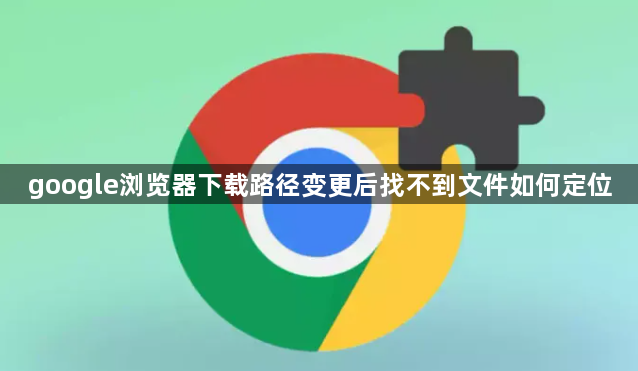
定位目标文件条目。浏览列表找到需要查找的文件项,注意观察右侧是否有“在文件夹中显示”的文字链接。点击该链接可直接跳转到对应的本地存储位置。
查看完整路径地址。当系统自动打开资源管理器窗口后,保持焦点在地址栏上即可看到精确的文件存放路径。若需复制路径文字,可用鼠标选中后右键执行复制操作。
调整默认保存设置。返回浏览器主界面点击右上角三个点图标进入设置菜单,选择左侧导航栏的“下载内容”选项。在此页面点击“更改”按钮重新指定常用且易记的文件夹作为新下载位置。
启用下载前确认模式。在同一设置页面勾选“下载前询问每个文件的保存位置”选项。此后每次开始下载时都会弹出窗口让用户手动选择保存目录,避免因自动模式导致混乱。
利用搜索功能辅助查找。如果记得部分文件名关键词,可在资源管理器的搜索框内输入相关内容进行快速过滤。配合修改日期排序能更快定位最近下载的项目。
检查临时缓存目录。部分未完成的下载可能暂存在系统的用户数据文件夹内,路径通常为C:\Users\[用户名]\AppData\Local\Google\Chrome\User Data。定期清理此目录有助于维护良好的文件管理秩序。
通过上述步骤逐步排查处理,用户能够解决google浏览器下载路径变更后找不到文件的问题。每次修改设置后建议立即测试验证,确保新的配置能够按预期工作。若遇到复杂情况可考虑重置整个浏览器配置到初始状态,避免历史数据残留引发的连锁反应。
google浏览器电脑版下载安装操作简便,技巧与经验分享可帮助用户优化配置并提升使用的稳定性。
2025-12-27
分享google Chrome浏览器网络环境优化及下载加速的实战技巧,提升下载速度和稳定性。
2026-01-06
Google Chrome下载后提供性能优化方案,用户可通过关闭无用插件、调整设置等方式提升浏览速度和浏览器稳定性。
2025-11-29
Google浏览器通过合理清理缓存可有效提升运行速度。本文分享实用缓存清理技巧,帮助用户优化浏览器性能,减少卡顿和延迟。
2025-12-06
谷歌浏览器网页存档功能可以帮助用户快速保存网页内容,便于离线查看和资料整理,实现高效的网页信息管理。
2025-12-20
谷歌浏览器标签页自动分组功能通过进阶技巧可提升管理效率。文章分享操作方法,帮助用户高效分类和管理标签页,实现多任务浏览的便捷操作。
2025-12-03
谷歌浏览器在缓存清理后,若出现数据丢失问题,可通过有效方法恢复相关内容,保障信息不丢失,避免重复操作带来的麻烦。
2026-01-01
谷歌浏览器视频播放顺畅性可优化。文章提供提升方案,帮助用户减少缓冲,提高播放流畅度和观影体验。
2025-12-24
谷歌浏览器字体偏细时,可通过调整字体加粗设置改善阅读效果。本文提供具体操作步骤,提升字体清晰度。
2025-12-03
Chrome浏览器下载安装可能遇到常见问题,文章结合经验提供处理技巧和步骤解析,帮助用户快速解决错误并顺利完成安装流程。
2025-12-17

